Menetapkan jumlah pesanan minimum adalah cara yang bagus untuk memastikan bahwa pelanggan Anda serius dalam melakukan pembelian dan tidak hanya menjelajahi toko Anda. Posting blog ini akan menunjukkan kepada Anda cara menetapkan jumlah pesanan minimum di WooCommerce. Kami juga akan menunjukkan cara mengkonfigurasi harga dan kuantitas untuk jumlah pesanan minimum Anda. Mari kita mulai!
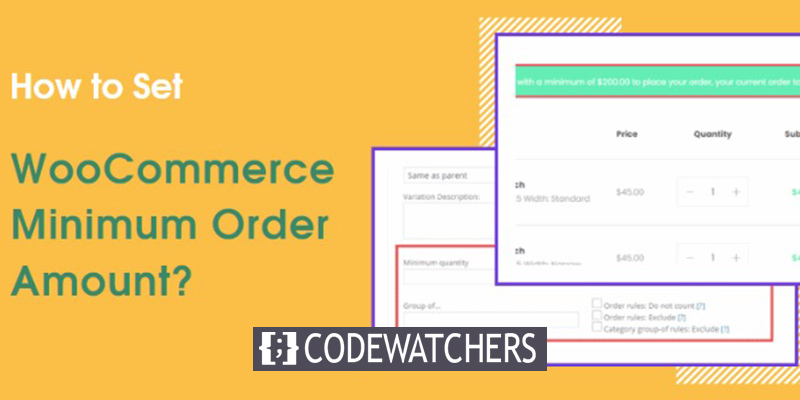
Instal plugin Pengelola Kuantitas
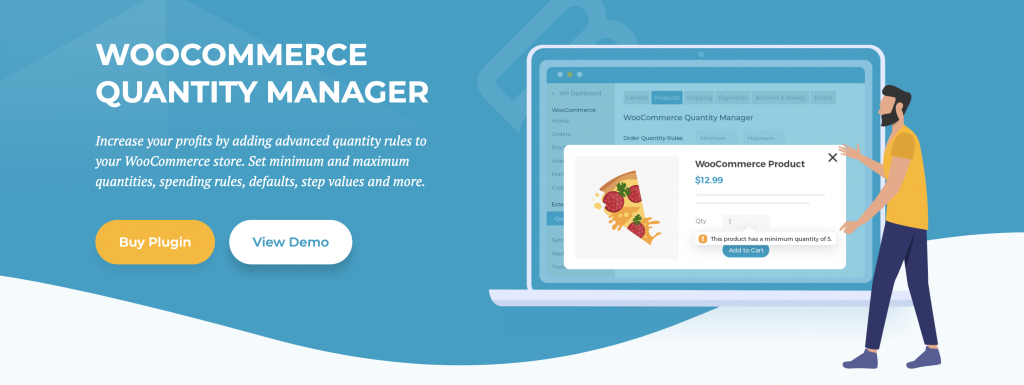
Dengan plugin Quantity Manager Barn2, menambahkan opsi ini ke situs web Anda sangat mudah.
Dengan bantuan plugin ini, Anda dapat dengan mudah menentukan pengaturan minimum dan maksimum untuk jumlah dan jumlah dolar pesanan. Selain itu, ini memungkinkan Anda untuk menetapkan batasan ini di seluruh dunia untuk seluruh toko Anda dan kemudian memodifikasinya untuk kategori dan produk tertentu.
Saat Anda membeli Quantity Manager, Anda juga akan menerima file zip dengan plugin (inilah cara kerja semua unduhan plugin). Anda dapat mengunggah plugin dengan membuka halaman Plugins > Add New dan menekan tombol Upload Plugin di bagian atas.
Buat Situs Web Luar Biasa
Dengan Elementor pembuat halaman gratis terbaik
Mulai sekarangSetelah memilih file zip, Anda download menggunakan tombol Choose File, klik Install Now untuk memulai proses instalasi.
Anda akan menemukan tautan ke aktivasi plugin di layar berikut. Halaman setup wizard akan muncul setelah Anda mengklik link Activate.
Pada layar pertama, Anda harus menempelkan kunci lisensi Anda—tersedia melalui akun Barn2 Anda—dan tekan tombol Lanjutkan.
Anda dapat mulai mengatur pilihan kuantitas toko Anda pada halaman berikut.
Fitur utama:
- Kontrol jumlah pesanan minimum dan maksimum
- Tetapkan batasan untuk produk dan kategori
- Termasuk file zip untuk kemudahan instalasi
- Dapatkan akses ke pembaruan dan dukungan gratis selama satu tahun
- Sesuaikan pengaturan seluruh toko atau per produk
- Menawarkan wizard pengaturan untuk pengguna pertama kali
Cara mengatur jumlah pesanan minimum di WooCommerce?
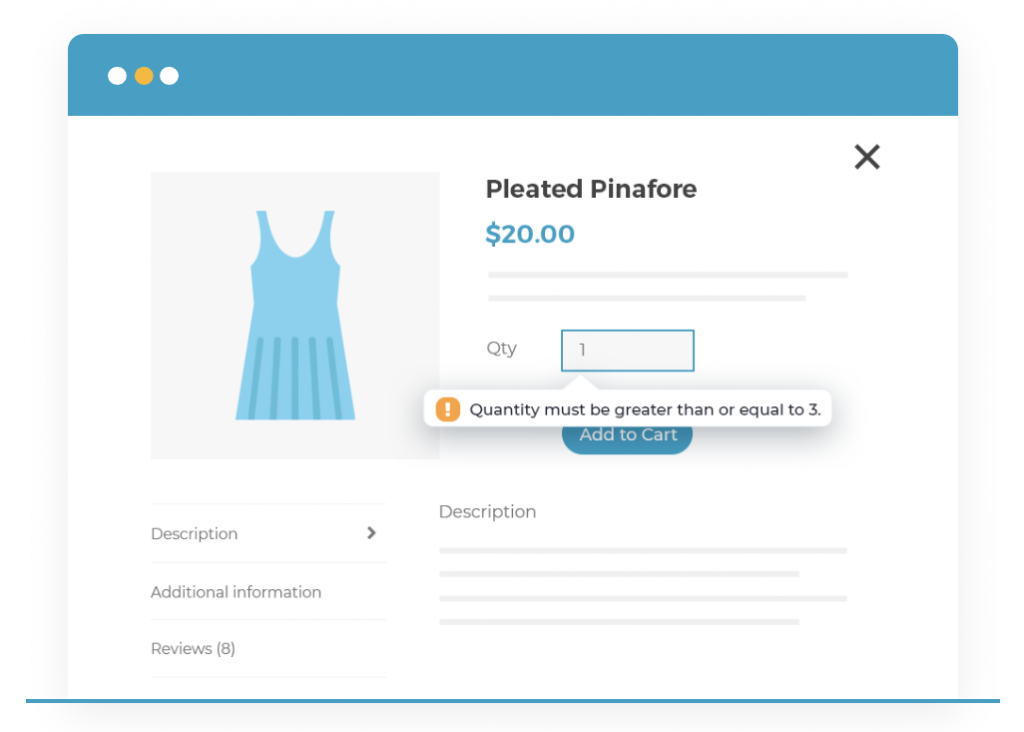
Setelah Anda menginstal dan mengaktifkan WooCommerce, hal berikutnya yang perlu Anda lakukan adalah mengatur jumlah pesanan minimum Anda. Ini akan memastikan bahwa pelanggan menambahkan jumlah minimum item ke keranjang mereka sebelum check out.
Untuk melakukan ini, masukkan jumlah yang diinginkan ke bidang input pertama di halaman berikutnya dari wizard pengaturan. Misalnya, jika Anda ingin pelanggan menambahkan setidaknya lima item ke keranjang mereka sebelum mereka dapat melakukan pembayaran, Anda harus memasukkan 5 ke dalam input tersebut.
Anda juga dapat menggunakan input maksimum untuk membatasi berapa banyak item yang dapat dibeli pelanggan sekaligus. Ini berguna jika Anda ingin pelanggan hanya menambahkan satu item ke keranjang mereka dalam satu waktu. Menetapkan jumlah pesanan minimum dapat membantu meningkatkan tingkat konversi toko Anda dan nilai pesanan rata-rata.
Cara menetapkan nilai pesanan minimum di WooCommerce?
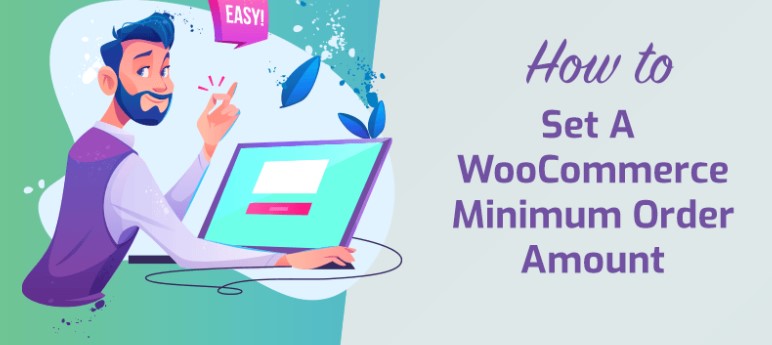
Dengan menggunakan plugin Excellence Order Quantities, Anda dapat dengan cepat dan mudah menetapkan nilai pesanan minimum di WooCommerce. Instal dan aktifkan plugin, lalu buka halaman Pesanan di dasbor WooCommerce Anda. Di bawah aturan kuantitas, Anda akan melihat aturan nilai pesanan.
Harap masukkan nilai minimum yang diinginkan ke dalam bidang minimum, dan pelanggan Anda tidak akan dapat melakukan pembayaran kecuali nilai keranjang mereka setidaknya sebesar jumlah tersebut. Anda juga dapat mengatur batas maksimum jika diinginkan. Seperti yang Anda lihat, ini adalah proses sederhana yang hanya membutuhkan beberapa detik untuk diselesaikan.
Bagaimana mengubah jumlah atau harga minimum per produk?
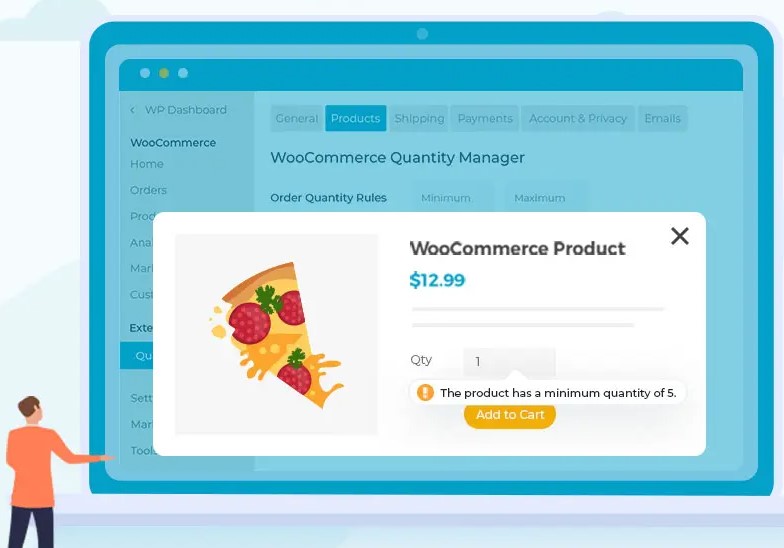
Semua produk di toko Anda dipengaruhi oleh nilai minimum dan maksimum yang Anda tentukan di wizard penyiapan. Saat memodifikasi produk, bagian Data produk memungkinkan Anda menentukan aturan yang unik untuk setiap produk.
Aturan kuantitas baru yang ditambahkan ke tab Inventaris ditampilkan di sini. Anda dapat memilih jumlah minimum untuk produk khusus ini menggunakan pedoman ini. Pelanggan perlu menambahkan setidaknya sebanyak itu ke aturan kuantitas minimum, seperti "5", untuk menambahkan item ke keranjang mereka.
Pelanggan tidak dapat membeli jumlah yang dikurangi karena setelah mengatur jumlah minimum, input kuantitas pada halaman produk akan default ke nilai itu, dan menekan panah bawah tidak akan menurunkannya.
Anda juga dapat menyesuaikan nilai default dan ukuran kenaikan dengan menggunakan bidang yang diperlihatkan dalam cuplikan pengaturan di atas. Misalnya, Anda dapat meningkatkan kuantitas di langkah lima dan mengubah nilai default menjadi 10.
Opsi ini bermanfaat untuk produk, tetapi jika Anda memiliki banyak produk untuk disesuaikan, itu bisa melelahkan. Untungnya, ada juga batasan kuantitas untuk kategori Anda.
Cara membatasi kategori ke jumlah item minimum dan maksimum?

Saat menggunakan plugin Quantity Manager, jumlah dan batas nilai pesanan yang sama tersedia di seluruh dunia untuk barang tertentu dan kategori produk tertentu.
Kunjungi tab Produk > Kategori dan kemudian klik kategori yang ingin Anda perbarui untuk menemukan pengaturan ini untuk kategori Anda. Pedoman kuantitas tercantum di bagian bawah halaman berikut.
Aturan apa pun yang ditentukan untuk produk tertentu akan diprioritaskan daripada aturan kategori, yang akan diprioritaskan daripada aturan toko umum. Dalam penggunaan sebenarnya, Anda harus menetapkannya dalam urutan terbalik: mengonfigurasi pengaturan global Anda, membuat aturan yang lebih mendetail untuk kategori, dan kemudian, jika perlu, menimpa setiap barang.
Namun, jika nilai global berlaku untuk semua barang Anda, Anda dapat terus menggunakannya.
Cara mengubah nilai global yang Anda gunakan?
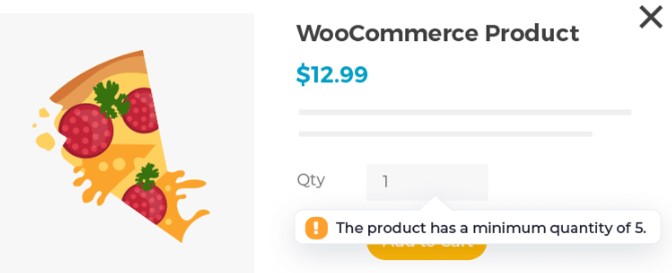
Anda sekarang dapat mengubah batasan kuantitas Anda dengan menggunakan Quantity Manager, yang menambahkan sub-menu baru ke tab Produk di halaman Pengaturan WooCommerce.
Seperti yang Anda lihat, halaman ini memiliki semua parameter wizard penyiapan, termasuk opsi jumlah minimum/maksimum dan nilai pesanan minimum/maksimum. Jika Anda memerlukan bantuan, ada koneksi tambahan ke portal dokumentasi dan dukungan.
Kesimpulan
Di sana Anda memilikinya! Anda sekarang tahu cara mengubah jumlah atau harga minimum per produk di WooCommerce. Dengan mengikuti langkah-langkah di atas, Anda dapat memastikan bahwa pelanggan Anda menambahkan jumlah produk yang benar ke keranjang mereka dan membantu merampingkan manajemen inventaris Anda secara keseluruhan.




